第3步:
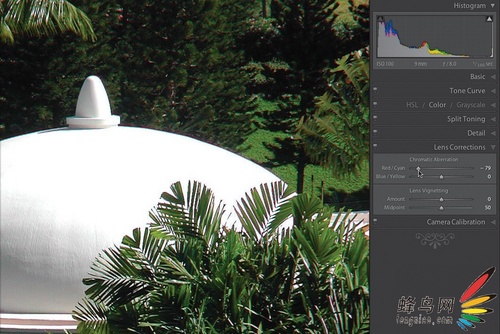
图5-15
一旦确定了镶边的元素(这个例子中是红色),请转到Lens Corrections 面板的Chromatic Aberration(色差)部分,在这里会看到两个滑块:一个是Red/Cyan(红色/青色),另一个是Blue/Yellow(蓝色/ 黄色)。在这个例子中,因为我们的问题是红色,因此请向左朝红色方向拖动Red/Cyan 滑块(如图5-15 所示)。正如我们所看到的,这会大大减少屋顶轮廓线周围的红边。当然,如果照片中的镶边是蓝色或黄色,则要使用下一个滑块,把它朝存在问题的颜色的方向拖动。这样就可以降低色差。
第4步:
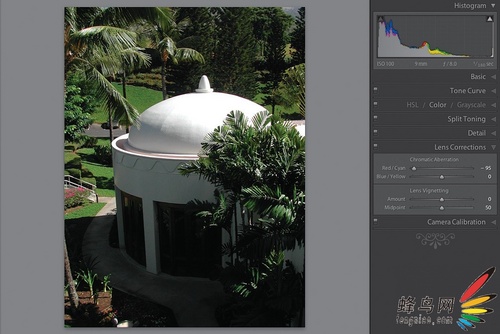
图5-16
这里我们回到缩小的Fit 视图,可以看到现在屋顶效果变好很多,因为我们大
大降低了红色镶边。
提示:
这个提示实际上和校正色差没有任何关系,但是,因为这里有一些空的篇幅,
所以给出这个提示。要更好控制Develop模块面板内的滑块,另一种方法是增加面
板的宽度,之后这些滑块变得更长,拖动它们时,滑块控制就不会那么宽。要使面
板变宽,请直接在面板区域的边缘内单击,把它向Preview 区域拖动。现在请试试拖动任意一个Develop 滑块,您就会明白我的意思。